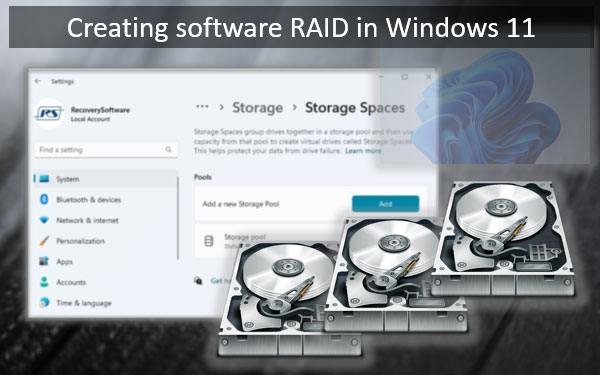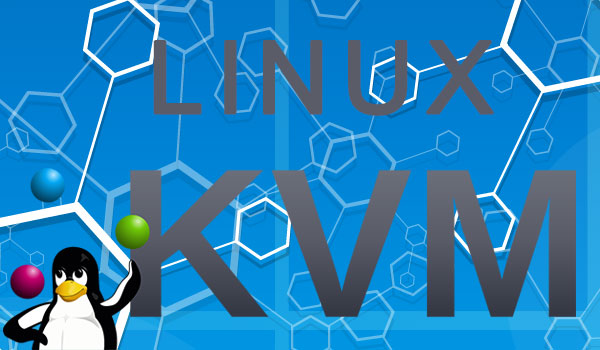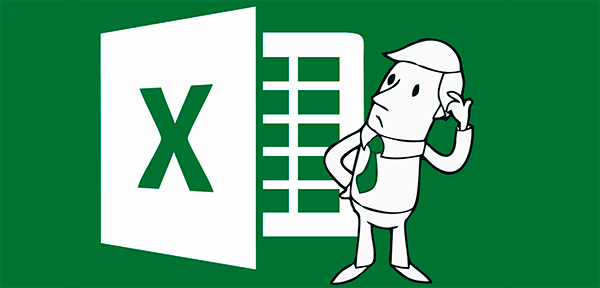Hasta Windows NT, Microsoft estaba satisfecho con su antiguo y probado sistema de archivos, el FAT. Con la llegada de un sistema operativo basado en servidores y estaciones de trabajo llamado Windows NT, Microsoft introdujo un nuevo sistema de archivos, el NTFS. ¿Necesitábamos otro sistema de archivos? ¿Cuáles son los beneficios de NTFS en comparación con FAT y debería todo el mundo empezar a usarlo en sus dispositivos? Intentemos descubrirlo.

Contenido
- NTFS: El Sistema de Archivos de Nueva Tecnología
- Escalabilidad
- Confiabilidad
- Seguridad
- Compresión
- Flujos de datos alternativos
- Archivos dispersos
- Puntos de reanálisis
NTFS: El Sistema de Archivos de Nueva Tecnología
FAT fue diseñado hace mucho tiempo pensando en los disquetes. No escaló bien y ya ha alcanzado limitaciones en muchas áreas. El tamaño máximo de archivo de solo 4GB, la limitación de longitud de ruta, la falta de características de seguridad y recuperabilidad, y muchas otras cosas hicieron que Microsoft diseñara un nuevo sistema de archivos desde cero.
Cuando diseñaron NTFS, Microsoft tomó ciertos detalles técnicos de sus sistemas de archivos anteriores, FAT y HPFS (un sistema de archivos de OS/2). La compañía quería crear un sistema de archivos robusto, extensible y a prueba de futuro, con un alto rendimiento, confiabilidad y seguridad como los puntos más importantes. Así que crearon NTFS.
NTFS es un sistema de archivos único que se basa en archivos. Así es: todo en NTFS es un archivo, incluso el propio sistema de archivos. El registro del sistema de archivos, la Tabla Maestra de Archivos (MFT) y muchas otras estructuras del sistema se almacenan como archivos dentro de NTFS. Esta propiedad única hace de NTFS el único y verdadero sistema de archivos orientado a objetos; ningún otro sistema de archivos comparte esta propiedad con NTFS, y hay literalmente docenas de ellos.
Entonces, ¿qué hace que NTFS sea tan genial? Veamos.
Escalabilidad
Microsoft desarrolló NTFS en una época en la que un gigabyte era un tamaño enorme para un disco duro. Sin embargo, la compañía anticipó el rápido crecimiento de las tecnologías de almacenamiento, haciendo que su nuevo sistema de archivos soporte volúmenes enormes (el tamaño máximo teórico de un volumen NTFS es (2^64)-1 clusters, mientras que cada cluster puede tener un tamaño de hasta 64KB). El tamaño de un solo archivo está limitado a 16 exabytes. Solo como referencia, un exabyte equivale a un millón de terabytes, o mil millones de gigabytes. Con estas cifras, NTFS es uno de los sistemas de archivos más escalables y preparados para el futuro.
Confiabilidad
La confiabilidad nunca fue un punto fuerte del sistema de archivos FAT. Una sola corrupción dentro de la tabla de asignación de archivos podría convertirse con el tiempo en una pérdida masiva de datos. Con sistemas de almacenamiento más grandes, Microsoft quería evitar este tipo de problemas. La compañía abordó el problema de la confiabilidad introduciendo varias técnicas: un registro del sistema de archivos y copias de seguridad de volumen.
El registro del sistema de archivos utiliza el Archivo de registro de NTFS ($LogFile) para registrar los cambios en el volumen del disco. El registro está ahí para asegurar que el sistema de archivos se mantenga consistente incluso si el sistema operativo se bloquea durante una operación de escritura. El registro ayuda a implementar escrituras basadas en transacciones. Si un sistema operativo necesita escribir algo en el disco, primero agregará una entrada en el registro del sistema de archivos, realizará la operación de escritura y luego marcará la operación como confirmada en el archivo de registro. Si Windows se bloquea durante la operación de escritura, o si hay una pérdida repentina de energía, el sistema podrá deshacer los cambios no confirmados fácilmente al iniciar Windows.
Otra medida de confiabilidad en NTFS es Volume Shadow Copy, un servicio que mantiene versiones históricas de archivos y carpetas en volúmenes NTFS mediante la copia de datos antiguos sobrescritos recientemente en una copia en sombra. Este servicio permite a los usuarios restaurar versiones antiguas sobrescritas de archivos (como archivos y configuraciones del sistema, programas, copias de seguridad, documentos, etc.) mucho después de que hayan desaparecido. Curiosamente, una copia en sombra de volumen se puede almacenar en un disco separado.
Seguridad
FAT32 no tiene seguridad. No cuenta con gestión de permisos, encriptación del sistema de archivos ni encriptación a nivel de usuario. NTFS ofrece todo eso y más.
La seguridad a nivel del sistema operativo incluye listas de control de acceso para la gestión de permisos. Cada objeto NTFS (archivo o carpeta) tiene una lista de permisos adjunta. La lista detallada especifica qué usuarios o grupos (locales o de red) pueden leer, escribir, ejecutar y cambiar los permisos del objeto. Los permisos pueden ser heredados por archivos y carpetas anidados.
Obviamente, estos permisos solo son aplicados por el sistema operativo que los soporta. Herramientas de recuperación de datos como Software de Recuperación NTFS ignoran exitosamente los permisos de NTFS para recuperar archivos eliminados. Sin embargo, hay otras dos medidas de seguridad disponibles para proteger información valiosa.
NTFS cuenta con encriptación a nivel de usuario por objeto. Cada archivo y carpeta puede tener el atributo «Encriptado» activado. Cuando este atributo está habilitado, Windows encriptará el contenido de los archivos y carpetas con una clave de encriptación fuerte dependiente de la contraseña de la cuenta de Windows del usuario. Si el usuario cambia la contraseña de manera legítima, los archivos encriptados seguirán siendo accesibles. Sin embargo, si la contraseña es simplemente restablecida por el administrador (o un hacker), Windows no podrá calcular la clave de desencriptación correcta para ningún archivo encriptado, y el acceso a esos archivos se perderá para siempre.
Curiosamente, los archivos encriptados siguen siendo archivos almacenados dentro de NTFS. Los archivos encriptados eliminados pueden ser recuperados tan fácil y confiablemente como los no encriptados con Software de Recuperación NTFS o Software de Recuperación de Particiones.
La encriptación de NTFS puede ser utilizada para proteger archivos y carpetas entre usuarios de Windows en la misma computadora. Sin embargo, Windows cuenta con un mecanismo de encriptación aún más fuerte y completo llamado BitLocker.
BitLocker proporciona encriptación de disco completo a nivel del sistema. BitLocker es efectivo contra ataques offline donde el disco es retirado de la computadora original e insertado en otra PC. Sin una clave de desencriptación adecuada, los volúmenes de BitLocker permanecerán encriptados de forma segura.
Es importante tener en cuenta que BitLocker es un esquema de encriptación a nivel del sistema. Una vez que el volumen es desbloqueado, los datos encriptados se vuelven accesibles para todos los usuarios de la computadora Windows en particular. Esta es la diferencia entre la encriptación de disco completo de BitLocker y la encriptación a nivel de usuario de NTFS.
¿Qué sucede con la recuperación de archivos almacenados en un volumen encriptado con BitLocker? Deberás desbloquear y montar el volumen encriptado antes de intentar una recuperación de datos. Si trasladaste un volumen de BitLocker a otra computadora, definitivamente necesitarás ingresar una Clave de Recuperación de BitLocker (clave de custodia).
¿Qué ocurre si un volumen encriptado con BitLocker se daña y no se puede montar incluso si tienes la clave de custodia? El procedimiento se vuelve mucho más complicado en ese caso. Es demasiado largo y complejo para describirlo en este artículo; por favor consulta http://www.eightforums.com/tutorials/21714-bitlocker-repair-tool-recover-drive-windows-7-8-a.html para obtener una guía completa. Necesitarás una Herramienta de Reparación de BitLocker de Microsoft para reparar el volumen, la cual puedes obtener directamente de Microsoft en https://www.microsoft.com/en-au/download/details.aspx?id=17294.
Compresión
NTFS tiene la capacidad de comprimir de forma transparente el contenido de archivos y carpetas para ahorrar espacio en el disco. La compresión se establece habilitando el atributo «Comprimido» y se realiza en tiempo real por Windows. El algoritmo de compresión está optimizado para el acceso aleatorio, lo que significa que puedes leer fácilmente unos pocos bytes de datos en medio de un largo video sin que el sistema tenga que descomprimir todo el archivo.
Los archivos comprimidos son poco diferentes de los archivos regulares desde el punto de vista de NTFS. Como resultado, los archivos comprimidos que se eliminaron pueden recuperarse con la misma facilidad y confiabilidad que los archivos sin comprimir utilizando software de recuperación de NTFS o software de recuperación de particiones.
Flujos de datos alternativos
Los flujos de datos alternativos son una característica poco conocida y bastante engorrosa de NTFS. Esta característica permite que los archivos tengan flujos de datos paralelos adicionales asociados a ellos. Estos flujos de datos son invisibles para la mayoría de las aplicaciones de gestión de archivos, como el Explorador de Windows. Si bien esta característica se desarrolló inicialmente para permitir la compatibilidad con Servicios para Macintosh, ya no cumplen el propósito original, ya que SFM se han descontinuado hace mucho tiempo. Hoy en día, el único uso práctico de los flujos de datos alternativos es agregar marcas de identificación de zona a los archivos descargados por Internet Explorer (y otros navegadores) desde sitios web externos. La marca se puede utilizar para identificar archivos que posiblemente no sean seguros para ejecutar. Probablemente hayas visto esa ventana emergente de Windows más de una vez si alguna vez descargaste un archivo de Internet; ahora sabes que los datos se almacenan en un flujo alternativo.
Los flujos de datos alternativos no son accesibles desde el Explorador de Windows. Su tamaño no aparece como parte del tamaño del archivo. Como resultado, los flujos de datos alternativos han sido aprovechados por muchos virus informáticos y troyanos para ocultarse. No te preocupes, ya que todos los principales antivirus revisan estos lugares al realizar un análisis de disco.
Microsoft lanzó una herramienta llamada Streams para permitir ver el contenido de los flujos de datos alternativos. Alternativamente, puedes usar la línea de comandos para acceder al contenido de esos flujos de datos utilizando la siguiente sintaxis: ?nombrearchivo:nombreflujo? (por ejemplo, ?MiArchivoDescargado.exe:flujoextra?).
Software de recuperación de NTFS es compatible con los flujos de datos alternativos y los recupera al reparar volúmenes NTFS.
Archivos dispersos
Otra característica interesante y altamente inusual de NTFS se llama archivos dispersos. En los archivos dispersos, las áreas no utilizadas (vacías) se representan con metadatos sin ocupar ningún espacio físico en el disco duro.
¿Para qué sirve esto? Imagina una enorme base de datos con un archivo principal de varios terabytes. Un archivo de ese tamaño puede ocupar fácilmente todo el disco duro. Para crear realmente ese archivo en el disco duro, el sistema tendría que escribir muchos ceros en varios terabytes de espacio en disco. Eso llevaría mucho tiempo. Para ahorrar tiempo y carga en el disco, NTFS hizo posible indicar áreas no utilizadas en un archivo con simples referencias de metadatos. Gracias a esta característica, una aplicación de base de datos puede crear archivos de base de datos enormes al instante; el sistema solo escribirá datos reales en el disco, dejando las regiones no utilizadas vacías sin escribir nada en ellas.
Puntos de reanálisis
La última característica interesante de NTFS que cubriremos hoy se llama puntos de reanálisis. Con esta característica, los usuarios pueden crear los llamados enlaces duros y uniones de NTFS (https://msdn.microsoft.com/en-us/library/windows/desktop/aa365006%28v=vs.85%29.aspx?f=255&MSPPError=-2147217396).
Los enlaces duros y las uniones (?enlaces suaves?) permiten vincular directorios ubicados en el mismo o en diferentes volúmenes locales en la computadora para que apunten a una carpeta específica. Por ejemplo, puedes crear un enlace del directorio ?C:Descargas? a una ruta mucho más larga como ?c:UsuariosNombreDeUsuarioDescargas?. A partir de entonces, puedes simplemente usar el directorio ?C:Descargas? en lugar de la ruta más larga. Cualquier archivo guardado en ?c:UsuariosNombreDeUsuarioDescargas? aparecerá automáticamente en el directorio vinculado ?C:Descargas?.
Todas las herramientas de recuperación de datos, incluido el Software de recuperación de NTFS, manejarán los puntos de reanálisis de NTFS.